Google Hesabınızdaki Konum Geçmişini Nasıl Yönetirsiniz?
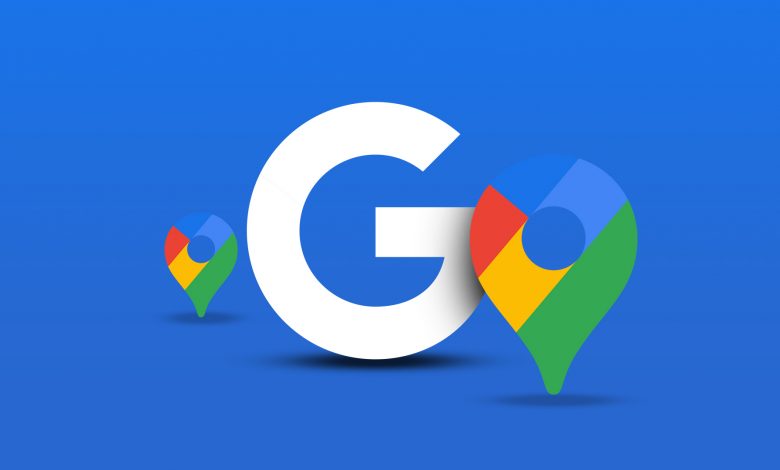
Önemli detayları hatırlamak için hafızamıza güvensek de, belirli bir saatte veya günde ziyaret edilen yerler gibi şeyler çabucak unutulur. Neyse ki, telefonunuzdaki önemli olayların veya konumların belirli ayrıntılarını not edebilirsiniz. Bazen, bunu telefonunuz için yapmanız bile gerekmez, bunu sizin için yapar. Google hesabınız, telefonunuzun Konum Geçmişinin Google Haritalar aracılığıyla kaydını tutar.
Google Hesabınızdaki Konum Geçmişi özelliği ile ziyaret ettiğiniz her konumu takip edebilirsiniz. Bu şekilde, belirli bir zamanda konumunuzu hatırlayamıyorsanız, Konum Geçmişi ile her zaman tekrar ziyaret edebilirsiniz. Konum Geçmişi şu şekilde çalışır.
Konum Geçmişi Nasıl Çalışır?
Konum Geçmişi, Google Hesabınızın bir parçasıdır ve mobil cihazınızla gittiğiniz yerlerin ayrıntılarını kaydeder. Ancak Konum Geçmişini kaydetmek için aşağıdaki koşulların karşılanması gerekir:
- Android’de Google Hesabınızda oturum açtınız
- Google Hesabınızda Konum Geçmişini Etkinleştirin
- Androidinizde Konum Bildirmeyi Etkinleştirin
Bundan sonra, kişiselleştirilmiş haritalar ve konum tavsiyelerinden trafik güncellemelerine kadar çok çeşitli avantajlara erişebilirsiniz.
Google Hesabınızda Konum Geçmişi Nasıl Açılır?
Konum Geçmişi, genellikle Google Hesabınızda varsayılan olarak kapalıdır. Etkinleştirmek için aşağıdaki adımları izleyin:
Aşama 1: Bir web tarayıcısında Google Hesapları sayfasını açın ve hesap bilgilerinizle oturum açın.
Adım 2: Yeni pencerenin solunda, Veri ve Gizlilik’e tıklayın.

Aşama 3: Pencereyi aşağı kaydırarak Geçmiş Ayarları’na gidin.

4. Adım: Konum Geçmişi’ne tıklayın.

Adım 5: Etkinlik Kontrolleri penceresinde, sayfayı aşağı kaydırarak Konum Geçmişi’ne gidin ve Aç’ı tıklayın.

6. Adım: Konum Geçmişi’ni açmayla ilgili açıklama açıklamasını okuyun ve işleminizi onaylamak için Aç’ı tıklayın.

7. Adım: ‘Bu hesaptaki cihazlar’ın yanındaki açılır menüyü tıklayın.

Adım 8: Google Hesabı ayrıntılarınıza sahip birden fazla mobil cihazınız varsa, Konum Bildirme’yi istediğiniz cihazın onay kutusunu işaretleyin.

Google Hesabınızdaki Konum Geçmişi Nasıl Silinir?
Konum Geçmişini etkinleştirdiğinizde, bu, Google Haritalar’da ziyaret ettiğiniz yerlerin bir zaman çizelgesini oluşturur. Sunulan bilgilerin bir kısmını veya tamamını silerek bu zaman çizelgesini yönetebilirsiniz. Konum geçmişini manuel olarak veya otomatik silmeyi ayarlayarak silmenin iki yolu vardır. Bunu nasıl yapacağınız aşağıda açıklanmıştır:
Konum Geçmişinizi Manuel Olarak Nasıl Silebilirsiniz?
Konum Geçmişinizi manuel olarak silmek için aşağıdaki adımları izleyin:
Aşama 1: Bir web tarayıcısında Google Hesapları sayfasını açın ve hesap bilgilerinizle oturum açın.
Adım 2: Yeni pencerenin solunda, Veri ve Gizlilik’e tıklayın.

Aşama 3: Pencereyi aşağı kaydırarak Geçmiş Ayarları’na gidin.
4. Adım: Konum Geçmişi’ne tıklayın.

Adım 5: Etkinlik Kontrolleri penceresinde, sayfayı aşağı kaydırarak Konum Geçmişi’ne gidin ve Geçmişi Yönet’e tıklayın. Bu sizi Google Haritalar Zaman Çizelgesi ile yeni bir sayfaya götürecektir.

6. Adım: Google Haritalar Zaman Çizelgesi sayfasının alt kısmında, Konum Geçmişinizi görüntülemek için ekranın alt kısmındaki Ziyaret Edilen Yerler kartını tıklayın.

7. Adım: Tüm Konum Geçmişini silmek istiyorsanız, Ziyaret Edilen Yerlerin ayrıntılarının üzerindeki Sil simgesine tıklayın. Belirli bir saat veya gün için Konum Geçmişini silmek istiyorsanız pencerenin üst kısmındaki Yıl, Ay ve Gün filtresini kullanın.

Adım 8: Açılır pencerede Günü Sil veya Tümünü Sil’i seçerek Konum Geçmişi Silme işlemini onaylayın.

Konum Geçmişinizin Kaldırılmasını Nasıl Otomatikleştirebilirsiniz?
Konum Geçmişinizin silinmesini otomatikleştirmek için aşağıdaki adımları izleyin:
Aşama 1: Bir web tarayıcısında Google Hesapları sayfasını açın ve hesap bilgilerinizle oturum açın.
Adım 2: Yeni pencerenin solunda, Veri ve Gizlilik’e tıklayın.

Aşama 3: Pencereyi aşağı kaydırarak Geçmiş Ayarları’na gidin.
4. Adım: Konum Geçmişi’ne tıklayın.

Adım 5: Etkinlik Kontrolleri penceresinde, sayfayı aşağı kaydırarak Konum Geçmişi’ne gidin ve ‘Otomatik silme seçeneği seçin’ seçeneğini tıklayın.

6. Adım: Yeni pencerede, ‘Daha eski etkinliği otomatik sil’in yanındaki daireyi işaretleyin.

7. Adım: ‘Daha eski etkinliği otomatik sil’ altındaki açılır menüyü tıklayın ve 3 ay, 18 ay ve 36 ay arasında silme için tercih edilen zaman çizelgesini seçin.

Adım 8: Ekranın altındaki İleri’ye tıklayın.

9. Adım: Değişikliklerinizi kaydetmek için yeni pencerede Onayla’yı tıklayın.

Google Hesabınızda Konum Geçmişi Nasıl Kapatılır
Google Hesabınızda Konum Geçmişini kapatmak için yapmanız gerekenler şunlardır:
Aşama 1: Bir web tarayıcısında Google Hesapları sayfasını açın ve hesap bilgilerinizle oturum açın.
Adım 2: Yeni pencerenin solunda, Veri ve Gizlilik’e tıklayın.

Aşama 3: Pencereyi aşağı kaydırarak Geçmiş Ayarları’na gidin.
4. Adım: Konum Geçmişi’ne tıklayın.

Adım 5: Etkinlik Kontrolleri penceresinde, sayfayı aşağı kaydırarak Konum Geçmişi’ne gidin ve Kapat’ı tıklayın.

6. Adım: Konum Geçmişini duraklatmayla ilgili açıklama açıklamasını okuyun ve işleminizi onaylamak için Duraklat’ı tıklayın.

Google Haritalar’da Park Yerinizi Bulma
Google Hesabınızda Konum Geçmişini etkinleştirmenin önemli bir avantajı, Google Ürünlerine getirdiği ek özelliklerdir. Örneğin, Konum Geçmişi, Google Haritalar ile iyi çalışır. Aracınızın park yerini bulmak gibi avantajınız için kullanabilirsiniz.



